SpyCam Cách sử dụng
SpyCam là một ứng dụng giám sát trên Mac biến máy tính của bạn thành một hệ thống bảo mật bí mật với phát hiện chuyển động, xem từ xa và khả năng ghi âm tùy chỉnh.
Xem thêmCách Sử dụng SpyCam
Tải xuống và Cài đặt: Tải xuống SpyCam từ Mac App Store và cài đặt nó trên thiết bị Mac của bạn
Thiết lập Ban đầu: Khởi động SpyCam và cấp quyền camera/microphone cần thiết khi được nhắc. Thiết lập một mật khẩu để bảo vệ quyền truy cập vào cài đặt ứng dụng
Cấu hình Cài đặt Ghi âm: Chọn chế độ ghi âm (Liên tục, Theo thời gian, Phát hiện chuyển động, hoặc Ghi khi thoát/khóa màn hình). Điều chỉnh chất lượng video, độ dài và cài đặt lưu trữ theo nhu cầu
Thiết lập Lưu trữ Đám mây (Tùy chọn): Liên kết tài khoản Dropbox của bạn để tự động tải lên các clip đã ghi cho việc xem từ xa. Hoặc kích hoạt đồng bộ iCloud để truy cập video trên các thiết bị Apple
Định vị Camera: Chỉ camera tích hợp của Mac hoặc camera bên ngoài vào khu vực bạn muốn giám sát (bàn làm việc, cửa ra vào, v.v.)
Kích hoạt Giám sát: Nhấn nút Ghi hoặc kích hoạt tự động khi đăng nhập/mở ứng dụng. Ứng dụng sẽ bắt đầu ghi âm dựa trên các cài đặt bạn đã cấu hình
Truy cập Các Bản ghi: Xem các clip đã ghi qua ứng dụng Ảnh trên Mac của bạn hoặc qua Dropbox/iCloud nếu đã cấu hình. Các clip được tự động tổ chức theo ngày
Kích hoạt Chế độ Bí mật (Tùy chọn): Ẩn ứng dụng khỏi người dùng và lưu trữ các clip sâu trong cấu trúc tệp để hoạt động bí mật nếu cần
Câu hỏi Thường gặp về SpyCam
SpyCam cung cấp phát hiện chuyển động theo thời gian thực, cài đặt tùy chỉnh (độ dài video, thời gian chờ, chất lượng video), hỗ trợ Continuity Camera để tích hợp với iPhone và chức năng xem trước video trên iCloud. Tất cả video đã ghi được lưu trực tiếp vào ứng dụng Ảnh.
Xu hướng Lưu lượng Truy cập Hàng tháng của SpyCam
SpyCam đã nhận được 160.0 lượt truy cập trong tháng trước, thể hiện mức Tăng trưởng Đáng kể 3900%. Dựa trên phân tích của chúng tôi, xu hướng này phù hợp với động lực thị trường điển hình trong lĩnh vực công cụ AI.
Xem lịch sử lưu lượng truy cập
Bài viết phổ biến

Hướng dẫn tạo video ôm bằng PixVerse V2.5 | Cách tạo video ôm AI vào năm 2025
Apr 22, 2025
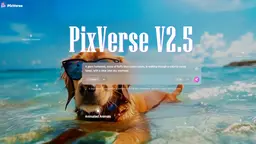
Ra mắt PixVerse V2.5: Tạo Video AI Hoàn Hảo Không Lag hoặc Biến Dạng!
Apr 21, 2025

MiniMax Video-01(Hailuo AI): Bước Nhảy Cách Mạng của AI trong Tạo Video từ Văn Bản năm 2025
Apr 21, 2025

Mã quà tặng mới của CrushOn AI NSFW Chatbot tháng 4 năm 2025 và cách đổi
Apr 21, 2025
Xem thêm





